u盘出现文件无法删除怎么办?
2019年08月25日|作者:速骑士|分类:u盘装系统教程|来源:www.suqishi.com
u盘是我们在工作中经常使用的移动存储设备。使用它很长一段时间后,无用的文件会相应增加,然后我们将清理它,以及是否有任何进程清理垃圾文件。 您遇到过无法删除的文件吗? 如遇到这种现象该怎么办? 今天小编教你如何解决文件无法删除的问题。
1。使用组合键win键+ r打开运行窗口,然后输入control并按Enter执行,如下所示:
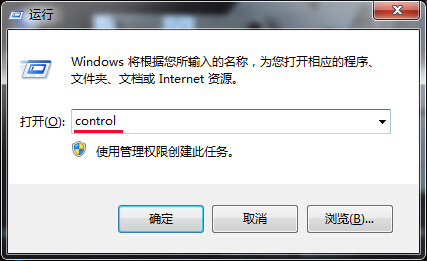
2。在弹出窗口中,将视图模式更改为大图标,然后在列表中找到文件夹选项,然后单击选择,如下所示:
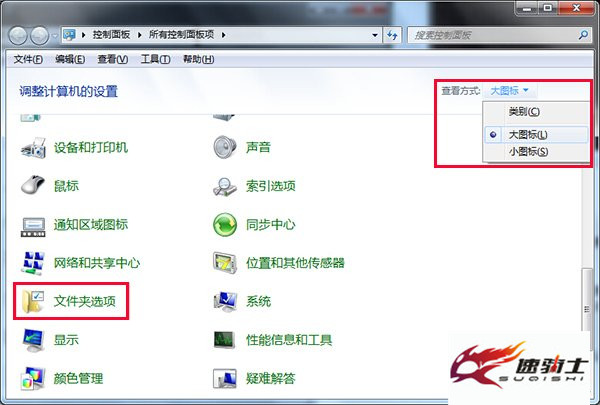
3。接下来,单击文件夹选项窗口中的“查看”列,然后在“高级设置”中查找“共享向导”的使用。删除上一个复选标记,然后单击Apply - OK,如下所示:

4。在桌面上创建一个新的记事本并打开它。将以下代码复制到记事本中:
Windows注册表编辑器版本5.00
Windows Registry Editor Version 5.00
[HKEY_CLASSES_ROOT\*\shell\runas]
@="管理员取得所有权"
"NoWorkingDirectory"=""
[HKEY_CLASSES_ROOT\*\shell\runas\command]
@="cmd.exe /c takeown /f \"%1\" && icacls \"%1\" /grant administrators:F"
"IsolatedCommand"="cmd.exe /c takeown /f \"%1\" && icacls \"%1\" /grant administrators:F"
[HKEY_CLASSES_ROOT\exefile\shell\runas2]
@="管理员取得所有权"
"NoWorkingDirectory"=""
[HKEY_CLASSES_ROOT\exefile\shell\runas2\command]
@="cmd.exe /c takeown /f \"%1\" && icacls \"%1\" /grant administrators:F"
"IsolatedCommand"="cmd.exe /c takeown /f \"%1\" && icacls \"%1\" /grant administrators:F"
[HKEY_CLASSES_ROOT\Directory\shell\runas]
@="管理员取得所有权"
"NoWorkingDirectory"=""
[HKEY_CLASSES_ROOT\Directory\shell\runas\command]
@="cmd.exe /c takeown /f \"%1\" /r /d y && icacls \"%1\" /grant administrators:F /t"
"IsolatedCommand"="cmd.exe /c takeown /f \"%1\" /r /d y && icacls \"%1\" /grant administrators:F /t"
然后单击文件 - 另存为,如下所示:
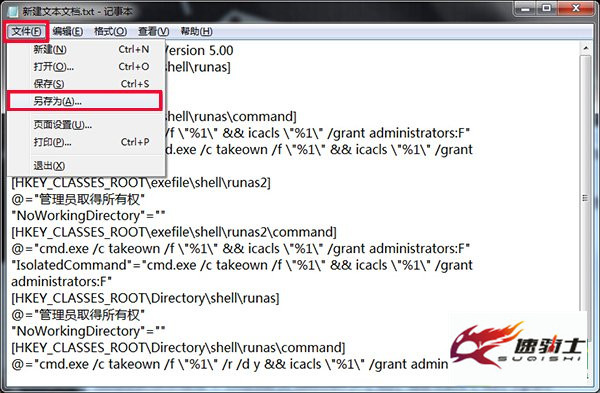
5,在另存为窗口中将保存类型文件所有文件*。*,文件名命名为registry以添加管理员权限。单击保存按钮,如下图所示:
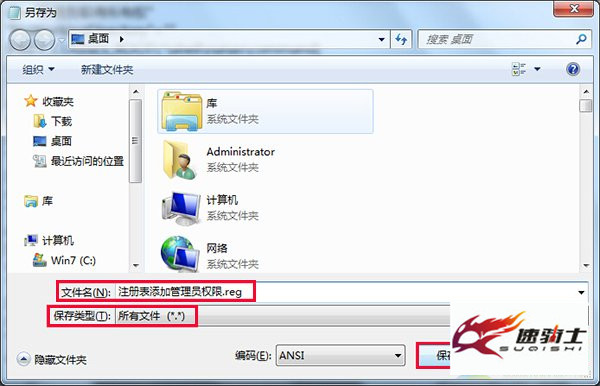
6,此时,在桌面上可以看到要添加的注册表管理员权限.reg文件,双击打开它,单击弹出窗口中的Yes按钮将其添加到注册表,如下所示
:
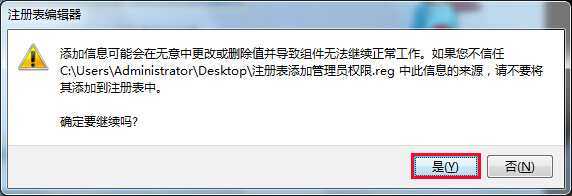
7。添加完成后,将弹出警告提示,单击OK按钮,如下所示:
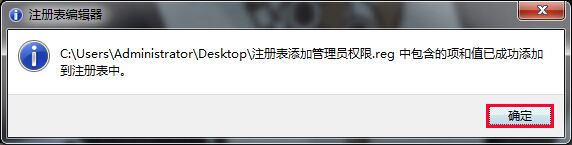
8。此时,右键单击无法删除的文件。我们可以看到其中一个管理员已获得所有权选项,单击以选中,如下所示:
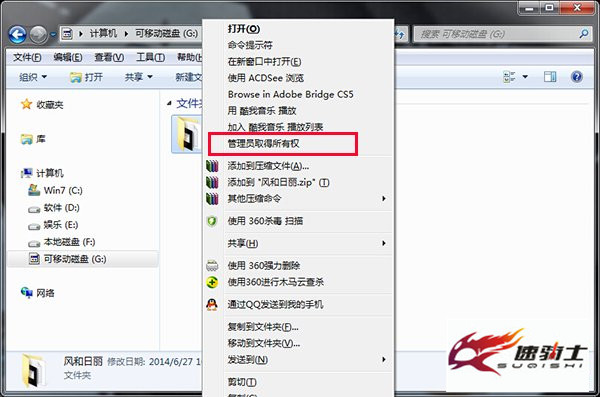
9。然后创建一个新的记事本并将其打开,将以下代码复制到记事本中:
DEL / F / A / Q \\\\\\\\?\\\\ 1
RD / S / Q \\\\\\\\?\\\\ 1
创建一个文件,根据上面创建的注册表字段管理员权限.reg方法删除文件.cmd;如下图所示:
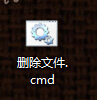
10。完成上述操作后,将无法删除的文件拖到新创建的删除文件.cmd中,如下所示:
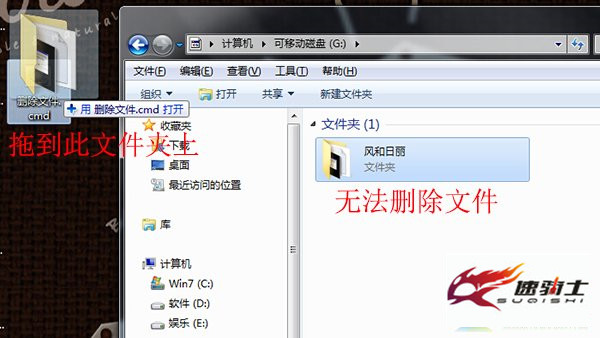
以上就是u盘文件无法删除的解决方案。希望对大家有帮助!
1。使用组合键win键+ r打开运行窗口,然后输入control并按Enter执行,如下所示:
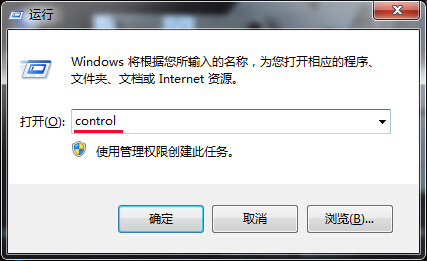
2。在弹出窗口中,将视图模式更改为大图标,然后在列表中找到文件夹选项,然后单击选择,如下所示:
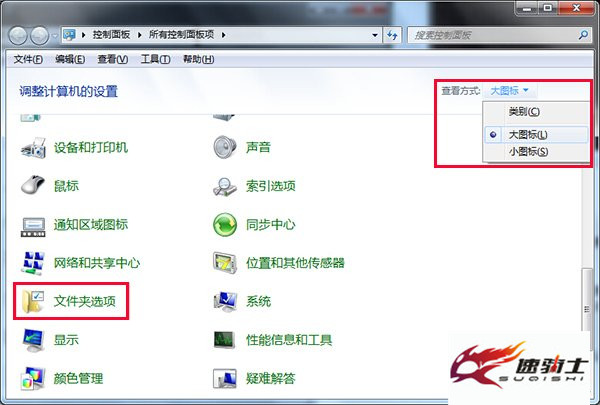
3。接下来,单击文件夹选项窗口中的“查看”列,然后在“高级设置”中查找“共享向导”的使用。删除上一个复选标记,然后单击Apply - OK,如下所示:

4。在桌面上创建一个新的记事本并打开它。将以下代码复制到记事本中:
Windows注册表编辑器版本5.00
Windows Registry Editor Version 5.00
[HKEY_CLASSES_ROOT\*\shell\runas]
@="管理员取得所有权"
"NoWorkingDirectory"=""
[HKEY_CLASSES_ROOT\*\shell\runas\command]
@="cmd.exe /c takeown /f \"%1\" && icacls \"%1\" /grant administrators:F"
"IsolatedCommand"="cmd.exe /c takeown /f \"%1\" && icacls \"%1\" /grant administrators:F"
[HKEY_CLASSES_ROOT\exefile\shell\runas2]
@="管理员取得所有权"
"NoWorkingDirectory"=""
[HKEY_CLASSES_ROOT\exefile\shell\runas2\command]
@="cmd.exe /c takeown /f \"%1\" && icacls \"%1\" /grant administrators:F"
"IsolatedCommand"="cmd.exe /c takeown /f \"%1\" && icacls \"%1\" /grant administrators:F"
[HKEY_CLASSES_ROOT\Directory\shell\runas]
@="管理员取得所有权"
"NoWorkingDirectory"=""
[HKEY_CLASSES_ROOT\Directory\shell\runas\command]
@="cmd.exe /c takeown /f \"%1\" /r /d y && icacls \"%1\" /grant administrators:F /t"
"IsolatedCommand"="cmd.exe /c takeown /f \"%1\" /r /d y && icacls \"%1\" /grant administrators:F /t"
然后单击文件 - 另存为,如下所示:
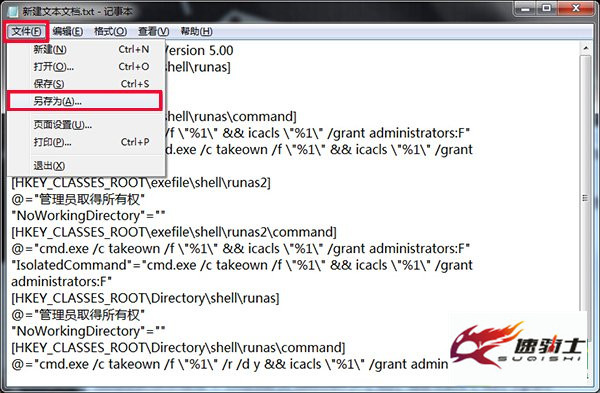
5,在另存为窗口中将保存类型文件所有文件*。*,文件名命名为registry以添加管理员权限。单击保存按钮,如下图所示:
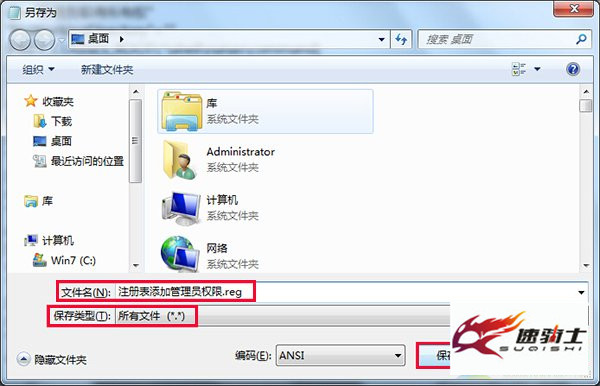
6,此时,在桌面上可以看到要添加的注册表管理员权限.reg文件,双击打开它,单击弹出窗口中的Yes按钮将其添加到注册表,如下所示
:
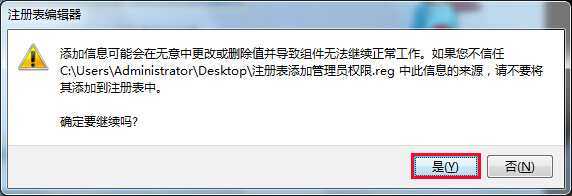
7。添加完成后,将弹出警告提示,单击OK按钮,如下所示:
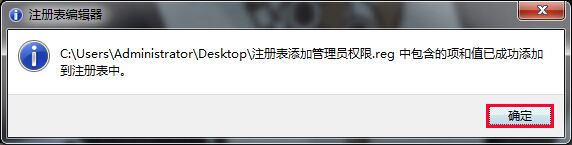
8。此时,右键单击无法删除的文件。我们可以看到其中一个管理员已获得所有权选项,单击以选中,如下所示:
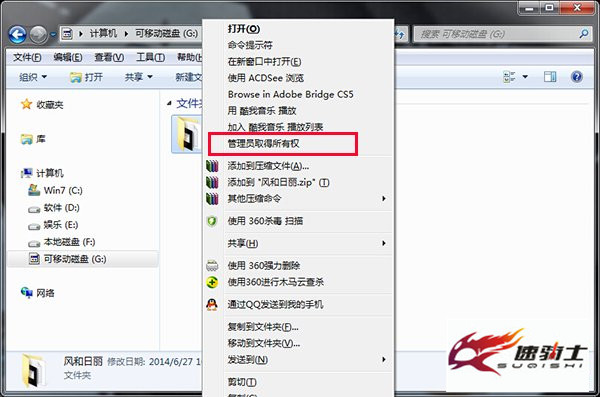
9。然后创建一个新的记事本并将其打开,将以下代码复制到记事本中:
DEL / F / A / Q \\\\\\\\?\\\\ 1
RD / S / Q \\\\\\\\?\\\\ 1
创建一个文件,根据上面创建的注册表字段管理员权限.reg方法删除文件.cmd;如下图所示:
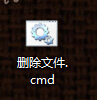
10。完成上述操作后,将无法删除的文件拖到新创建的删除文件.cmd中,如下所示:
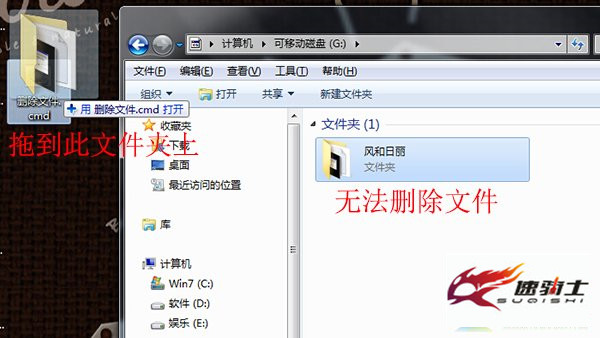
以上就是u盘文件无法删除的解决方案。希望对大家有帮助!
【上一篇】
打开u盘弹出“请将磁盘插入驱动器”如何解决?
【下一篇】
打开u盘提示找不到文件copy.exe怎么办?
如果您有什么不懂的欢迎加入速骑士QQ交流群:
热门阅读
常见系统问题
速骑士一键重装( www.suqishi.com ) 版权所有 粤ICP备19037620号-2


